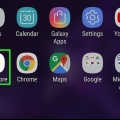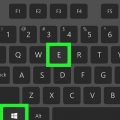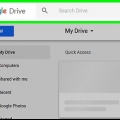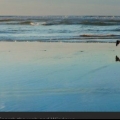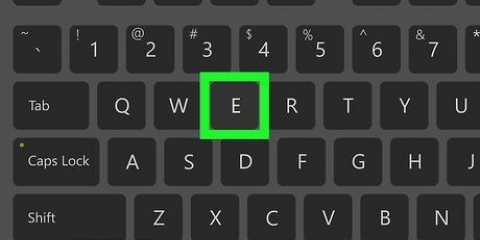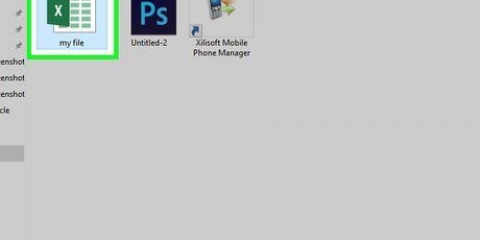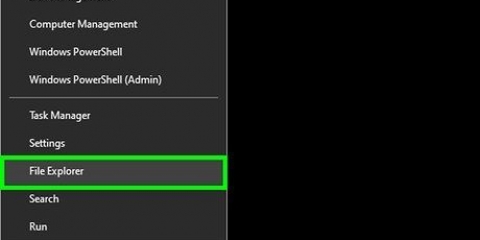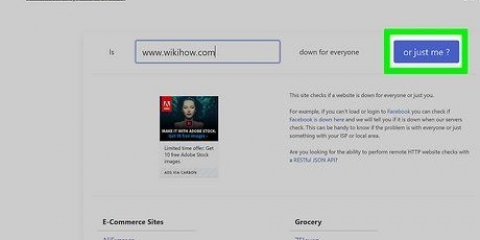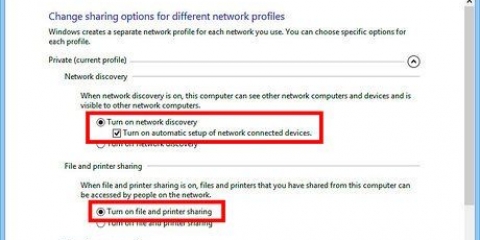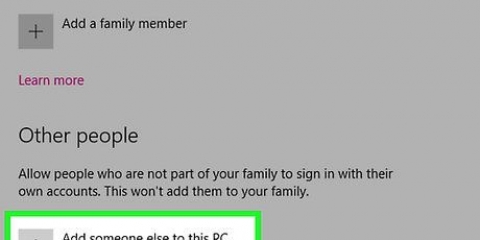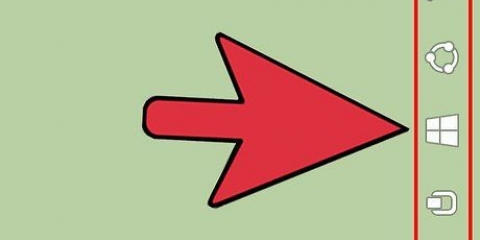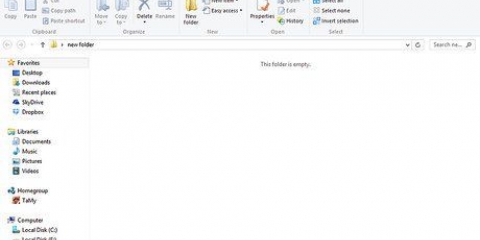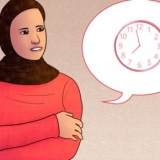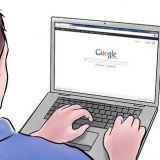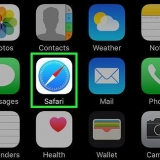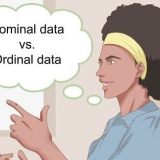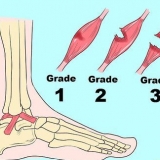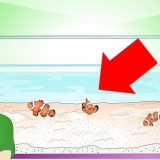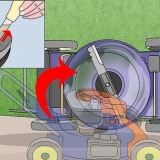Öppna en delad mapp i ett nätverk
Denna handledning kommer att lära dig hur du öppnar en mapp som delas av en annan dator i ditt nätverk. Du kan göra detta på både Windows- och Mac-datorer.
Steg
Metod 1 av 2: I Windows

1. Se till att du är på rätt nätverk. För att komma åt en delad mapp från en annan dator måste du använda samma nätverk som datorn som delar filen.
- Hoppa över detta steg om din dator är ansluten till datorn som delar mappen/mapparna via en Ethernet-kabel.

2. Öppna Start
. Klicka på Windows-logotypen längst ner till vänster på skärmen. Startmenyn visas.
3. Öppna Inställningar
. Klicka på Inställningar (Windows 10) i det nedre vänstra hörnet av Start-menyn eller Kontrollpanelen (tidigare versioner). Fönstret Inställningar eller Kontrollpanelen öppnas.
4. Klicka på
Nätverk & internet. Det är i mitten av fönstret Inställningar.
5. Klicka påNätverkscenter. Detta är en länk längst ner på sidan.
Du kanske måste scrolla ner för att se den här länken. Om du fortfarande inte kan hitta länken efter att ha rullat ner, klicka på fliken Status i det övre vänstra hörnet av fönstret och sök igen.

6. Klicka på Ändra avancerade delningsinställningar. Det är i det övre vänstra hörnet av fönstret. Ett nytt fönster öppnas.

7. Aktivera nätverksupptäckt och fildelning. Markera både "Aktivera nätverksupptäckt" och "Aktivera fil- och skrivardelning".

8. Klicka påSparar ändringar. Du hittar det här alternativet längst ner i fönstret. Dina inställningar är nu sparade.

9. Öppna Utforskaren
. Klicka på Filutforskaren längst ned på skärmen, eller högerklicka på Start-ikonen och klicka Utforskare i den resulterande popup-menyn. Du kan också klicka ⊞ vinna+E tryck för att öppna Filutforskaren.

10. Klicka påNätverk. Det här alternativet finns längst ner i sidofältet på vänster sida av File Explorer.
Du kanske måste rulla ner i filutforskarens vänstra sidofält för att se det här alternativet.

11. Välj en dator. Dubbelklicka på namnet på datorn med den delade mapp du vill komma åt.

12. Välj en mapp. Dubbelklicka på mappen du vill öppna.

13. Ange ett användarnamn och lösenord om du blir ombedd. Detta är vanligtvis användarnamnet och lösenordet som används för att logga in på datorn som delar mappen. Om korrekt kommer mappen att öppnas.
Om mappen inte är skyddad öppnas mappen genom att dubbelklicka på den.
Metod 2 av 2: På en Mac

1. Se till att du är ansluten till rätt nätverk. För att komma åt en delad mapp från en annan dator måste du använda samma nätverk som datorn som delar filen.
- Hoppa över det här steget om din Mac är ansluten via en Ethernet-kabel till datorn som delar mappen/mapparna.

2. Öppna Apple-menyn
. Klicka på Apple-logotypen i det övre vänstra hörnet av skärmen. En rullgardinsmeny visas.
3. Klicka på Systeminställningar…. Detta finns i rullgardinsmenyn. Fönstret Systeminställningar öppnas.

4. Klicka påDelar. Det här alternativet finns i fönstret `Systeminställningar`. Detta öppnar fönstret `Dela`.

5. Markera rutan "Fildelning". Du hittar detta till vänster i fönstret "Dela".

6. Öppen
upphittare. Klicka på Finder-ikonen, som liknar ett blått ansikte, i Dock.
7. Hitta gruppen "Delad". Rubriken Delad finns till vänster i Finder-fönstret. Du bör se namnet på datorn som delar mappen du vill komma åt.

8. Välj en dator. Under rubriken "Delad" klickar du på namnet på datorn med den delade mapp du vill komma åt. Detta öppnar en lista över datorns delade mappar i mitten av Finder-fönstret.

9. Välj en mapp. Dubbelklicka på mappen du vill öppna.

10. Ange ett användarnamn och lösenord om du blir ombedd. Detta är vanligtvis användarnamnet och lösenordet som används för att logga in på datorn som delar mappen. Om korrekt kommer mappen att öppnas.
Om mappen inte är skyddad kan du öppna mappen direkt genom att dubbelklicka på den.
Оцените, пожалуйста статью